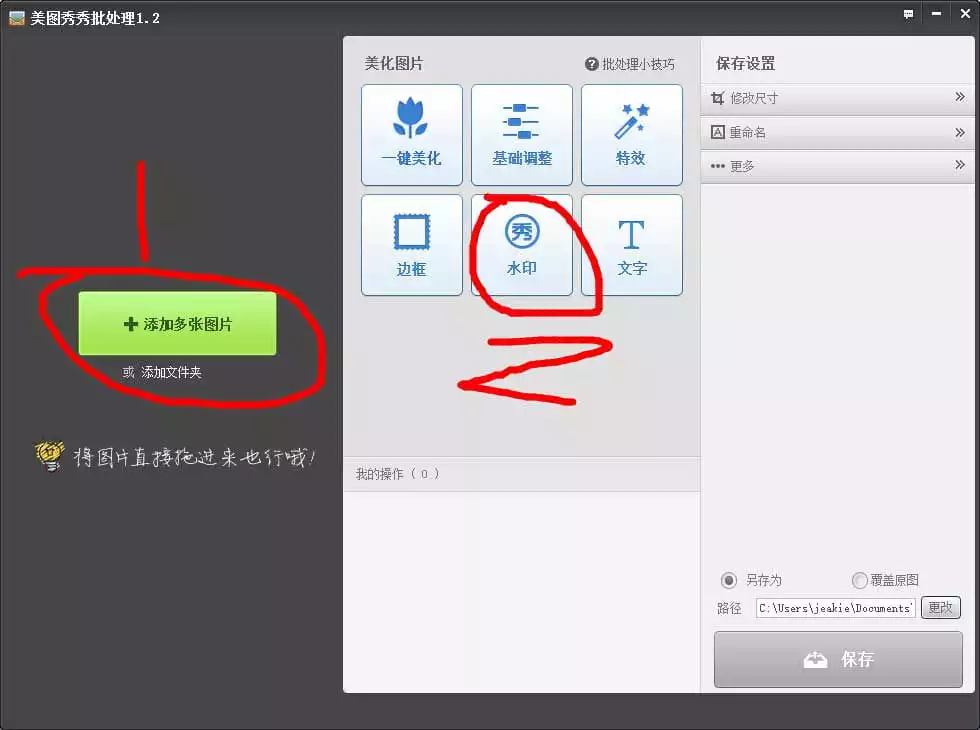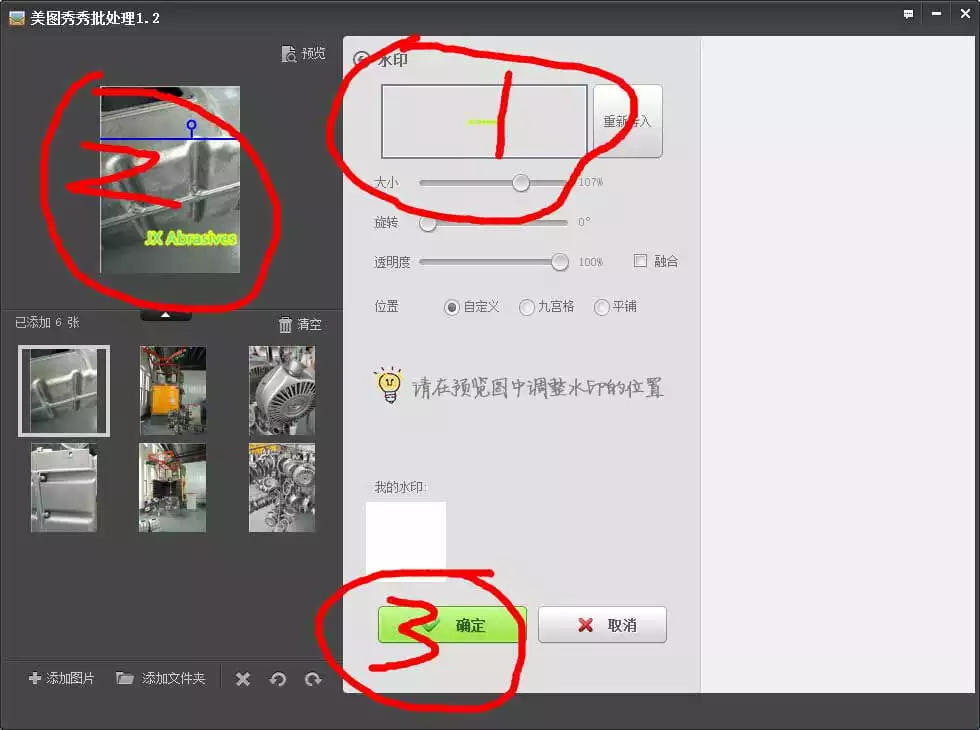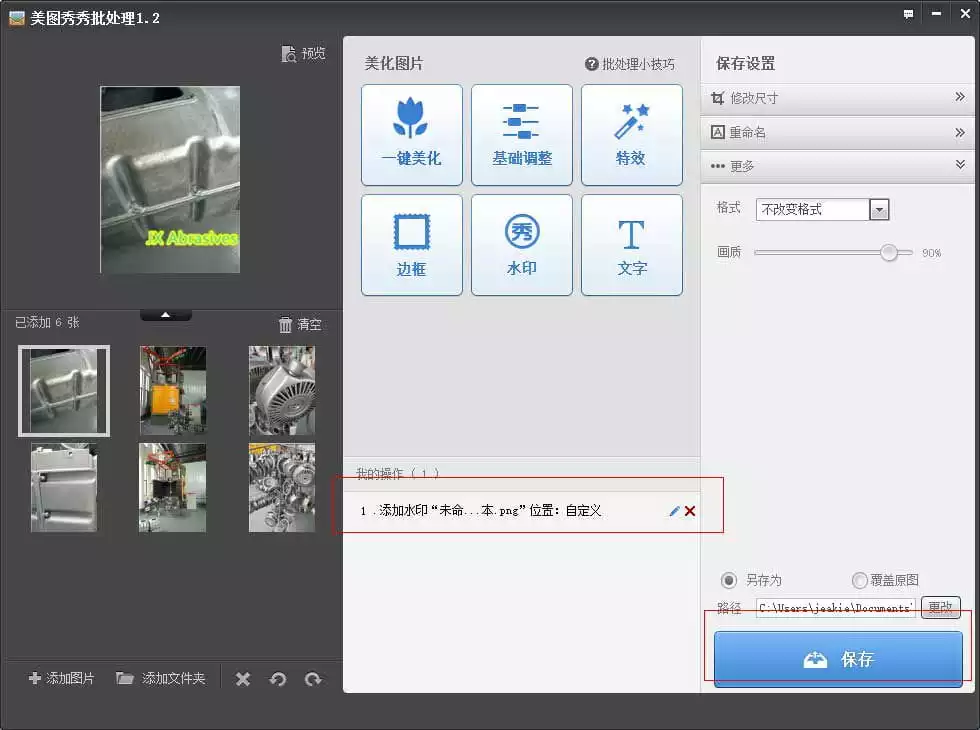그림에 워터마크를 찍다
- 最后更新时间: 2016-08-02 10:11:04
- / 创建时间: 2016-08-02 08:43:52
On this page
一、使用系统自带的水印功能
1. 백그라운드에서 사진을 업로드하는 기능에는 워터마크(사진 오른쪽 아래에 워터마크가 있음)가 포함되어 있습니다. 启用方式: images 폴더 아래에 watermark 하위 폴더를 새로 만듭니다. watermark 폴더에 투명한 배경 png 워터마크 파일을 업로드하고 이름을 watermark.png로 바꾸면 자동 워터마크가 활성화됩니다. (워터마크 사진 크기: 긴 막대, 예를 들어 157px * 27px, 구체적으로 사용 후 만족할 때까지 조절할 수 있다, 위의 단계를 반복한다.上传新水印注意点:重要,需要先删除原先的watermark.png文件,不然新的水印图片会被打上水印,也不能是直接上传watermark.png,不然会自己给自己打上水印。),效果图就是如下图那样右下角水印。2. 시스템 자체 워터마크 기능 비활성화:把images/watermark/watermark.png文件删除即可。
小技巧:有人说,我当前要传的这张图片不想打水印怎么办,把watermark.png先改名,上传完不想打水印的图片之后,再改回watermark.png。
二、使用美图秀秀给图片打水印
먼저 워터마크를 만들었습니다.
打开“美图秀秀”,进到欢迎界面,点选美化图片,右上角【新建】,宽度和高度可以根据你们要打水印的图片的宽高决定,
这边我要示范的是350px * 350px,背景色选择“透明”的选项
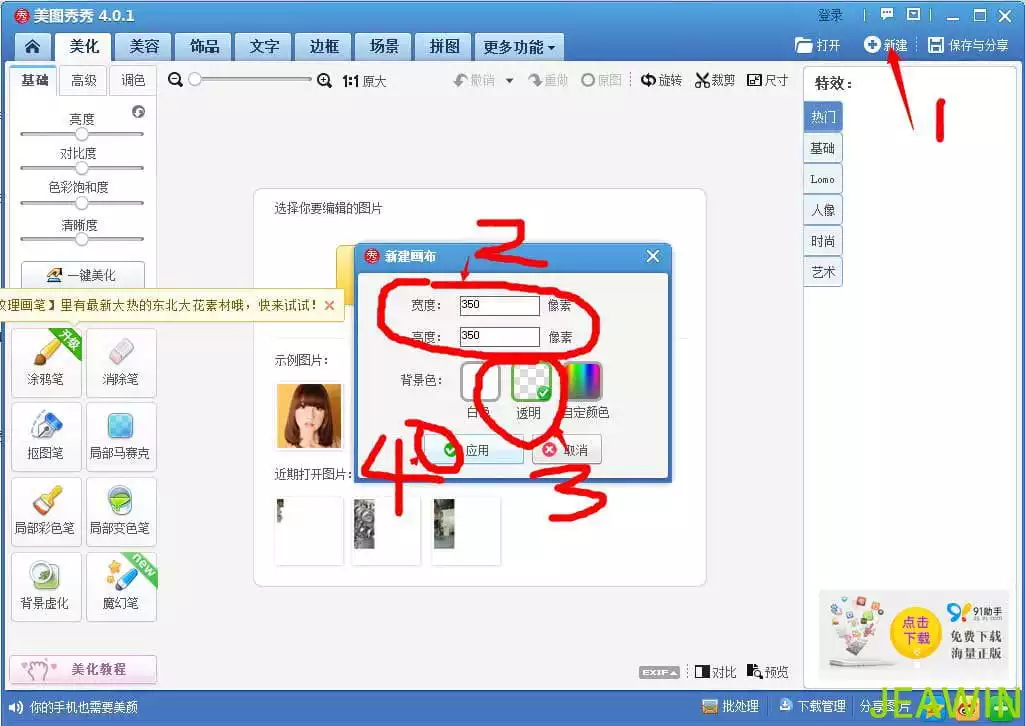
现在打上图片的文字,点击文字输入JX Abrasives,可以设置文字字体,样式
워터마크 사진 저장
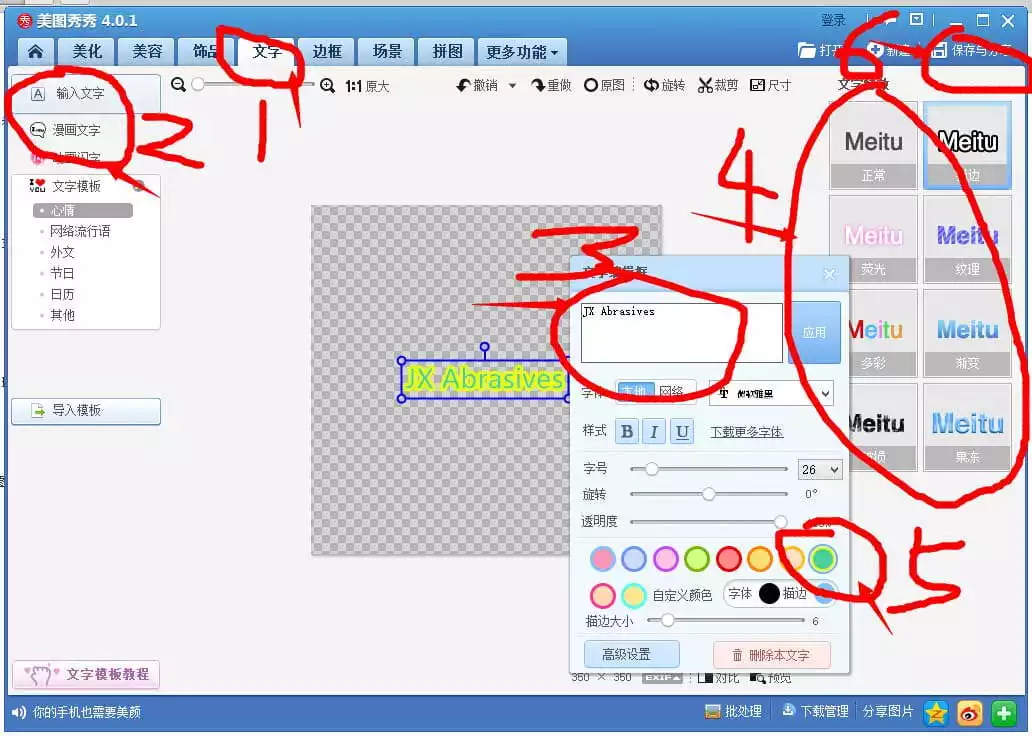
2. 워터마크를 찍을 그림 열기
右上角【打开】图片,因为我这个示例的图片尺寸是不合规的,所以要先处理成合规的
우리는 먼저 잘라서 빈 곳을 제거해야 한다.
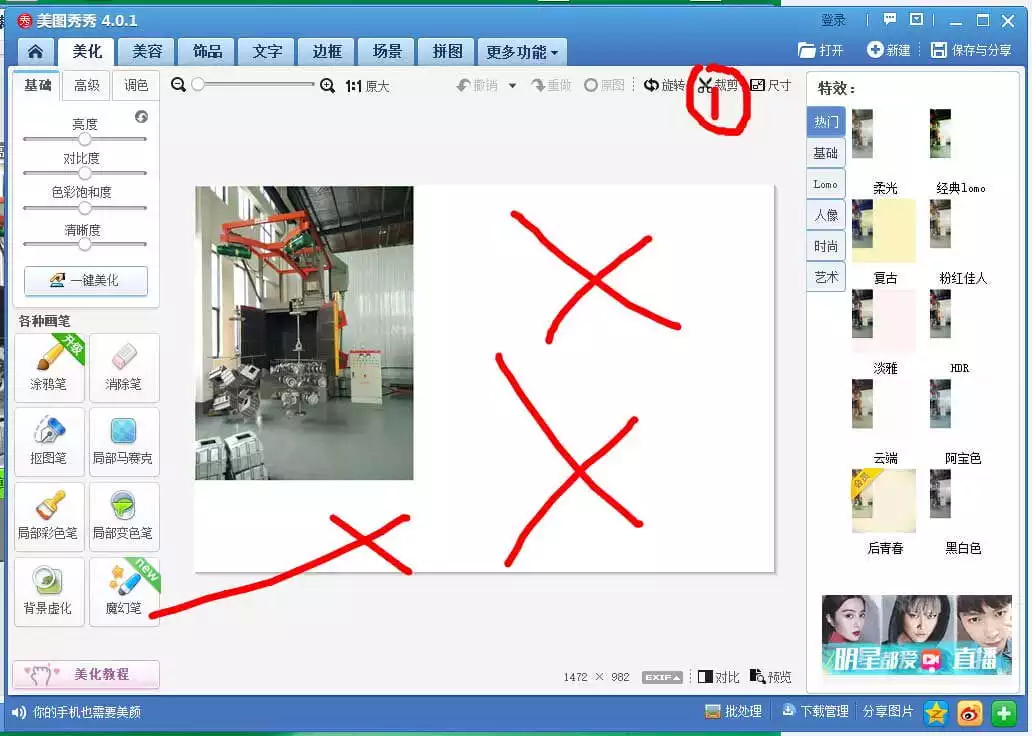
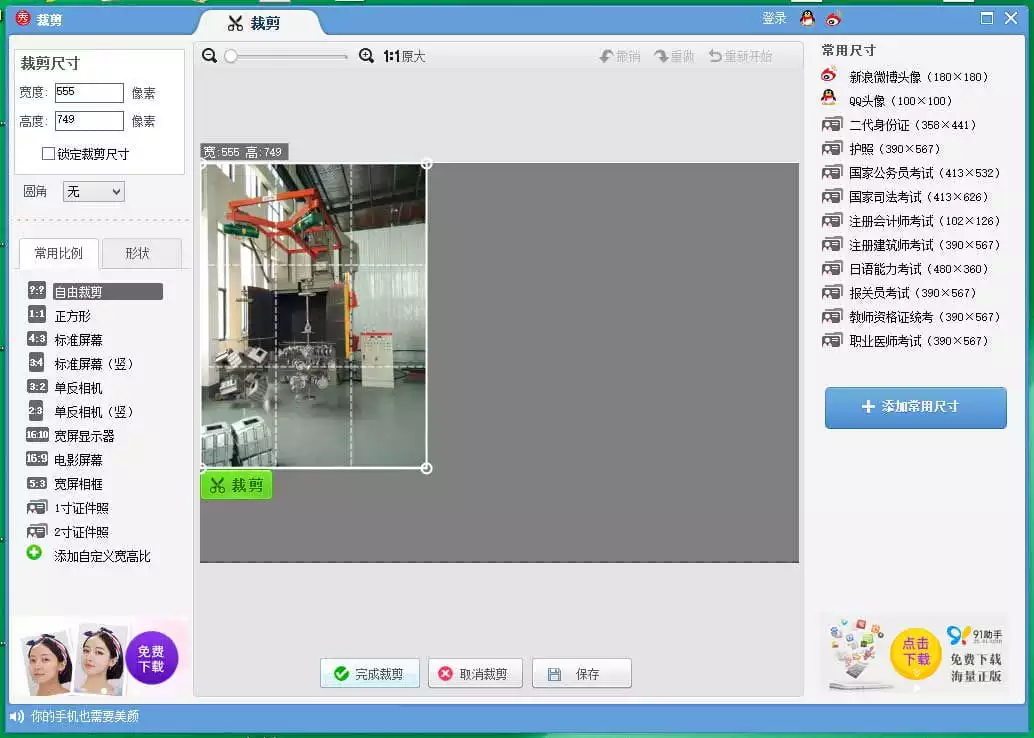
그리고 치수를 수정합니다. 350*350이므로 557*749는 높이를 변경하면 됩니다. 너비는 자동으로 변합니다.
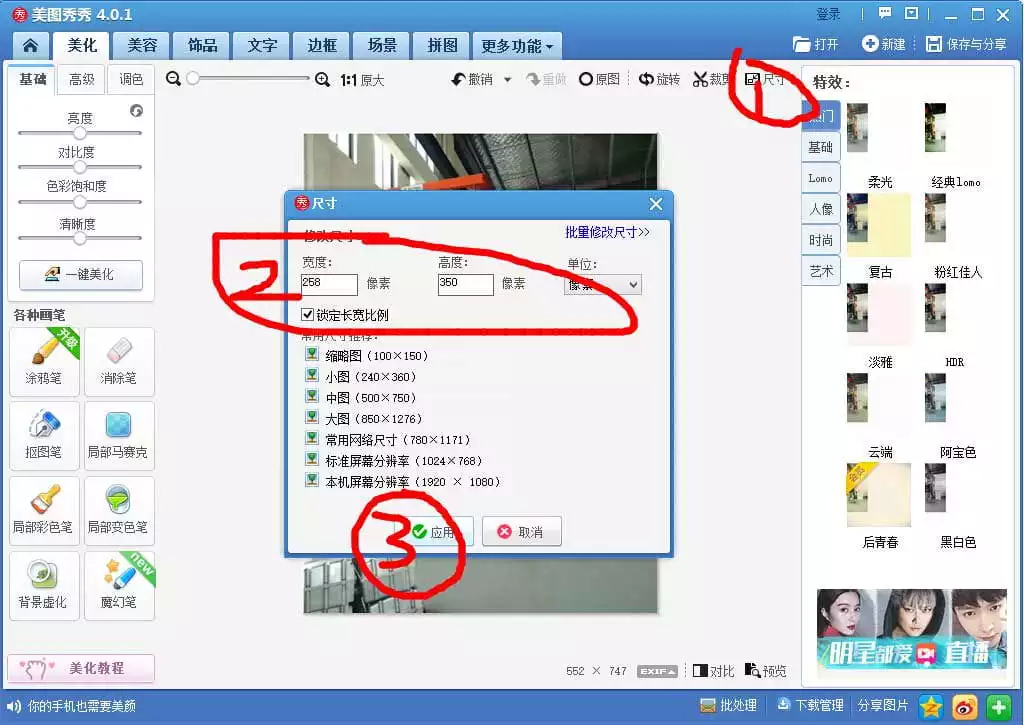
我们现在要给他打水印了。【导入饰品】 导入我们刚才第一步做好的水印图片
右边拖过来,放到合适的位置,保存
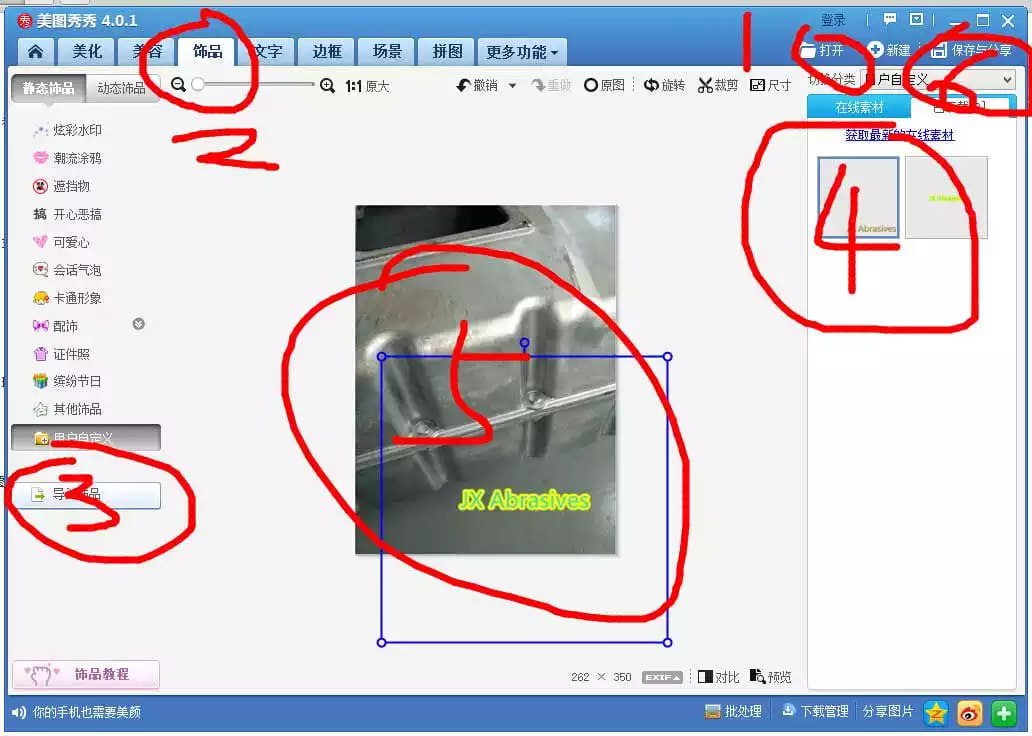
3、批量打水印
右下角的【批处理】,首先批处理的图片规格是一样的才比较好,